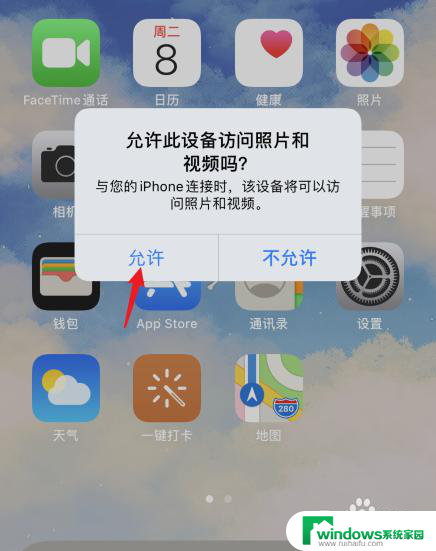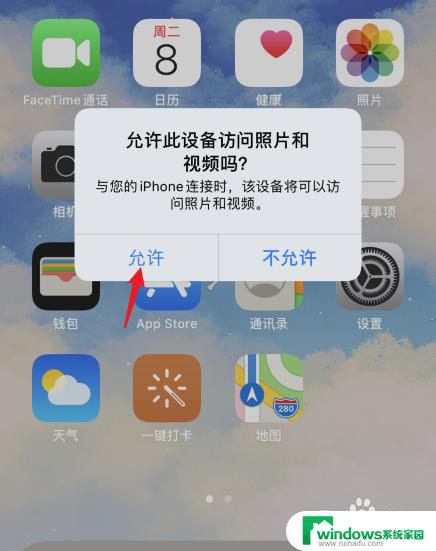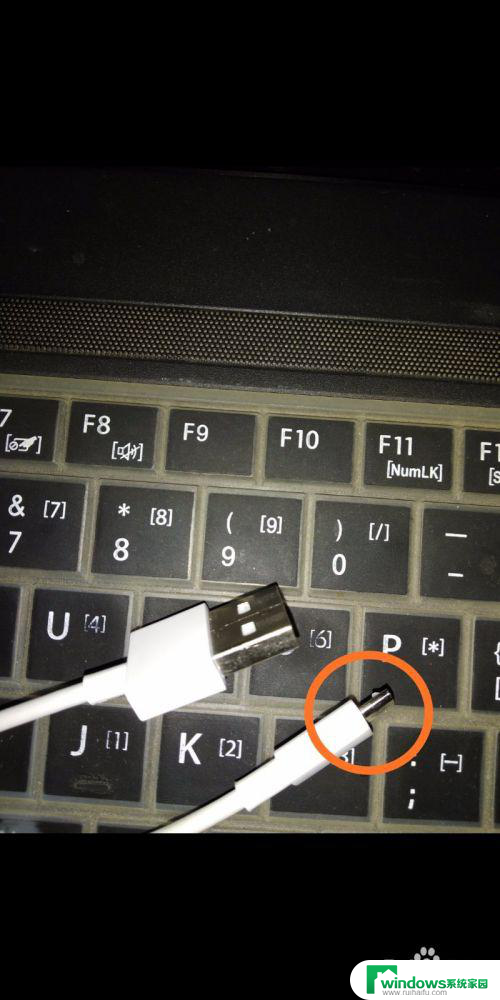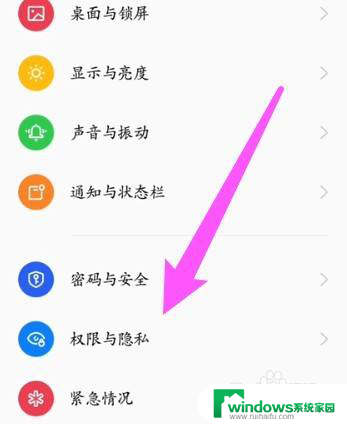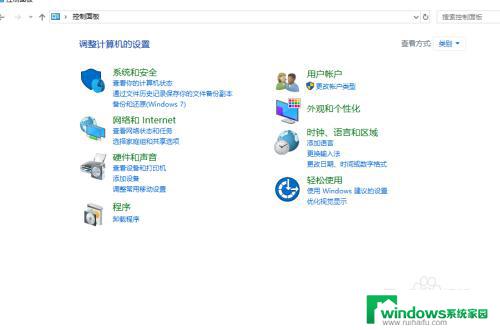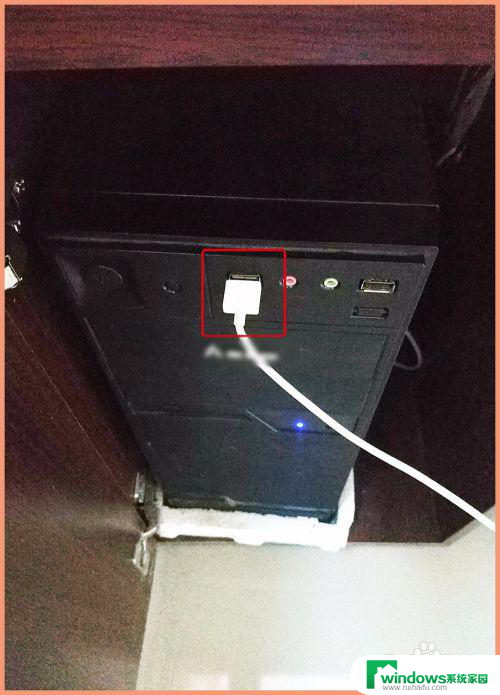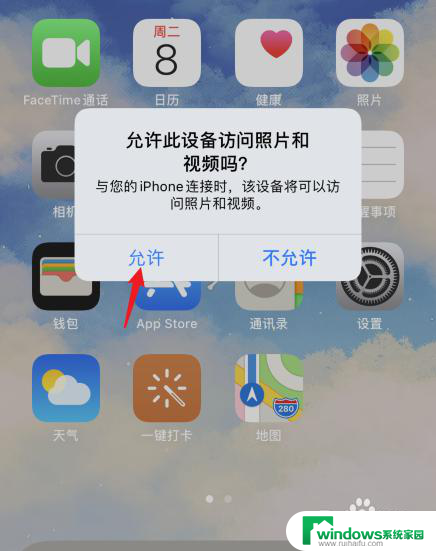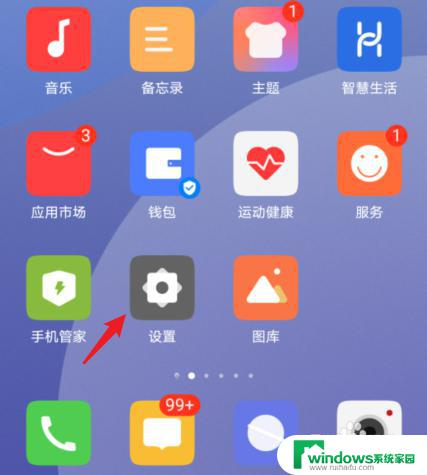荣耀usb共享网络 荣耀手机如何设置USB共享移动网络功能
更新时间:2023-09-02 10:50:02作者:yang
荣耀手机作为一款备受瞩目的智能手机品牌,不仅在外观设计和功能性能上具备了出色的表现,还为用户带来了更多实用的功能,其中荣耀USB共享网络功能成为了广大用户关注的焦点之一。通过将荣耀手机与电脑连接,用户可以利用手机的移动网络连接为电脑提供网络服务,实现便捷的网络共享。荣耀手机如何设置USB共享移动网络功能呢?下面将为大家详细介绍。
方法如下:
1.打开手机端桌面,在桌面点击设置图标进入;
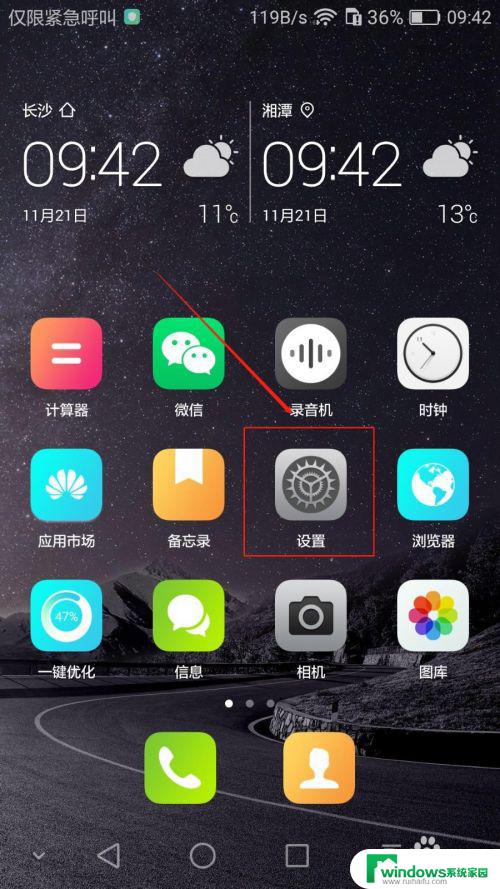
2.进入设置界面,在第一部分模块下点击更多功能;
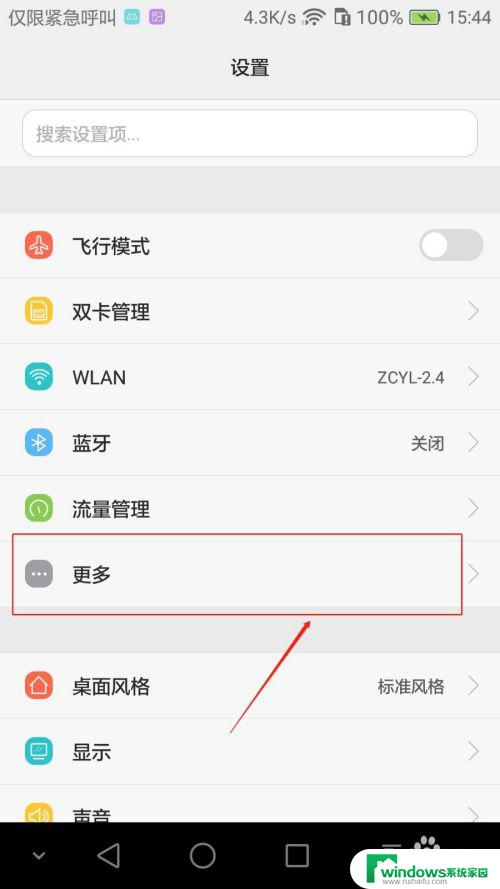
3.打开更多后,点击移动网络共享功能;
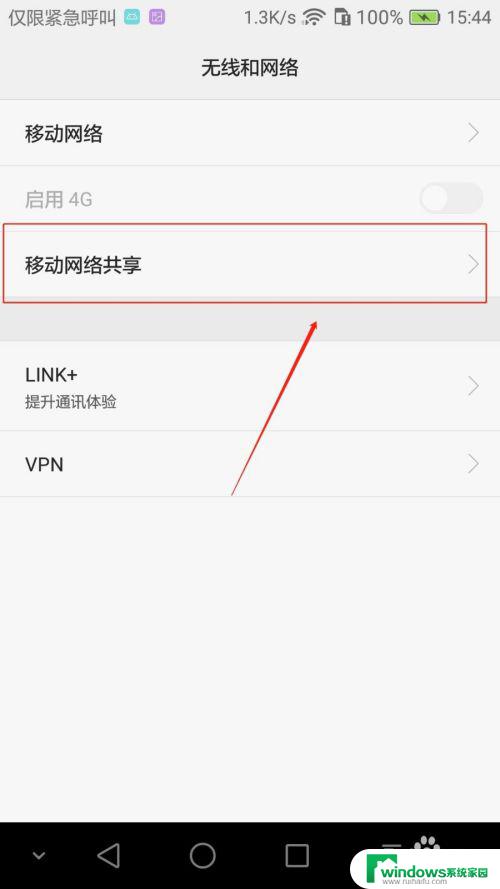
4.然后点击USB共享网络功能启用;
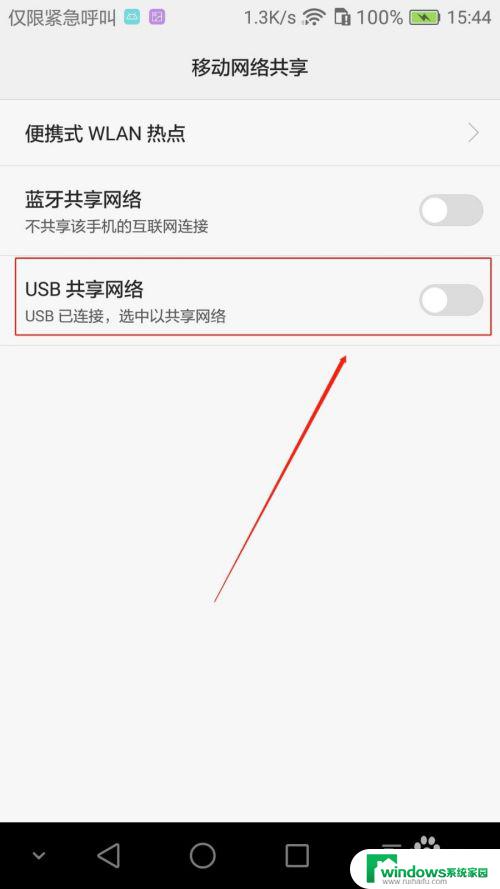
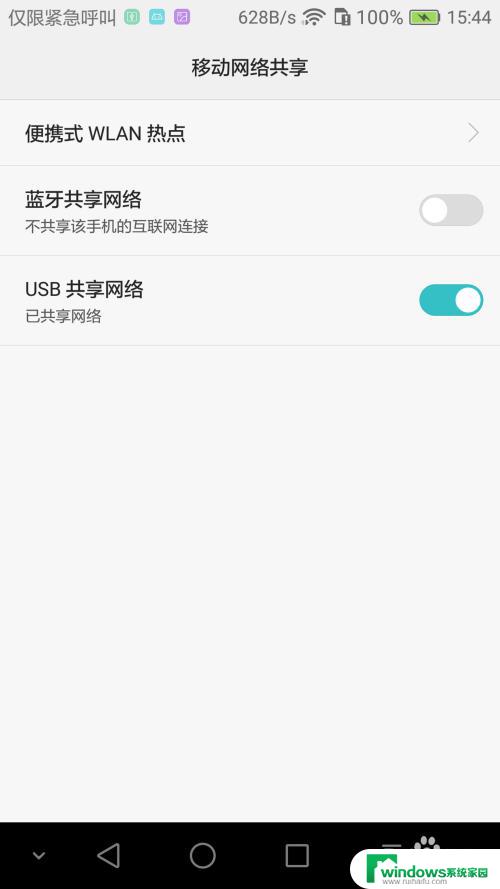
5.此时在电脑端,会提示发现新的网络。点击是按钮即可完成连接共享;
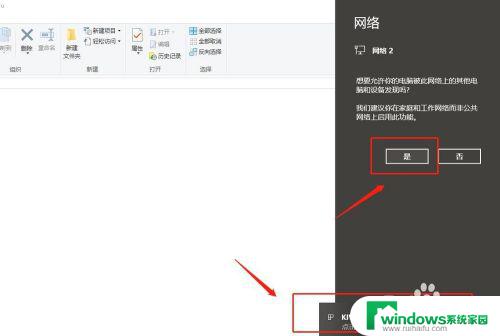
6.总结:
1、点击设置图标;
2、点击移动网络设置部分的更多功能;
3、点击移动网络共享功能;
4、点击USB共享网络开关即可完成设置;
5、此时电脑端会出现发现网络提示;
以上为荣耀USB共享网络的全部内容,如果您还有不清楚的地方,可以参考以上小编的步骤进行操作,希望对大家有所帮助。